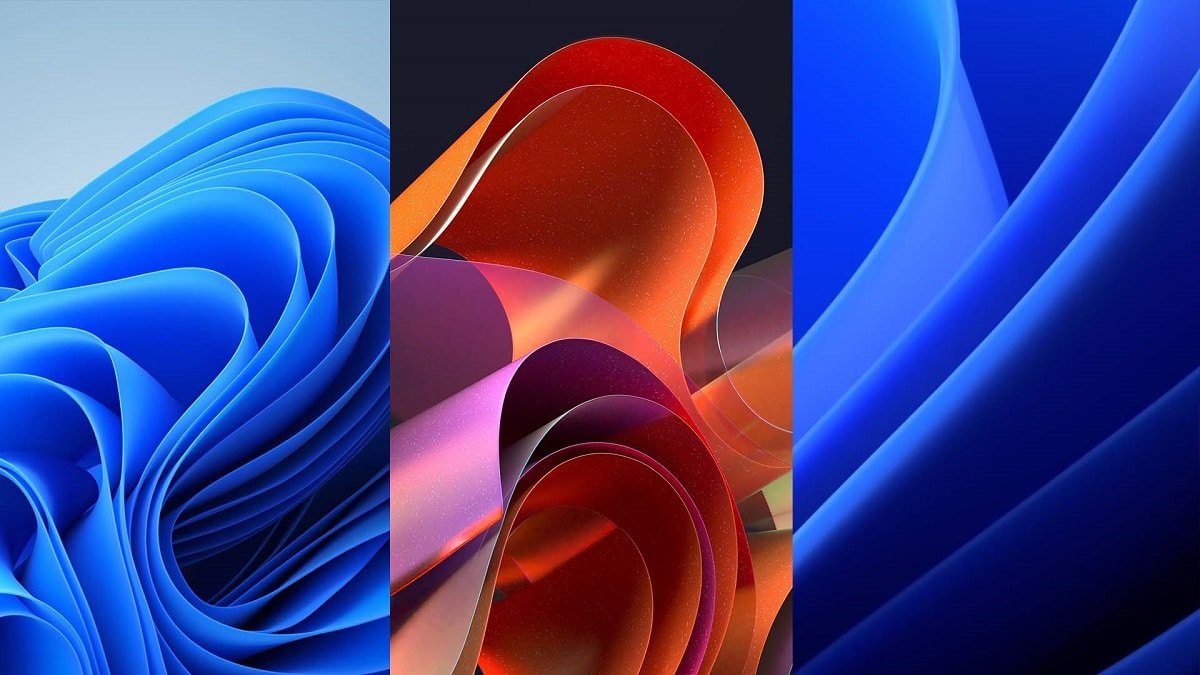
Tidak jarang masalah muncul dengan komputer Windows kita dari waktu ke waktu. Situasi yang sudah diketahui banyak orang adalah tidak membiarkan saya menulis di mesin pencari Windows. Ini adalah masalah yang dapat terjadi di salah satu versi sistem operasi dan merupakan sesuatu yang paling menjengkelkan. Apa yang harus dilakukan dalam situasi seperti ini?
Ada sejumlah solusi yang kita dapat menguji ketika tidak membiarkan saya menulis di mesin pencari windows. Ini adalah masalah yang jelas membatasi kita saat menggunakan komputer kita, jadi penting untuk menyelesaikannya sesegera mungkin. Untungnya, ada sejumlah opsi yang tersedia dalam hal ini. Terima kasih kepada mereka semuanya harus bekerja dengan baik lagi.
Kami telah menyusun serangkaian solusi yang dapat kami terapkan ke komputer Windows kami dalam situasi seperti ini. Jika tidak membiarkan saya mengetik di mesin pencari Windows, hal yang paling normal adalah bahwa salah satu solusi ini adalah solusi yang memungkinkan Anda untuk menulis lagi di mesin pencari tersebut di PC Anda. Itu adalah solusi sederhana, yang tidak memerlukan instalasi apa pun, melainkan tindakan yang akan dapat kita lakukan di komputer itu sendiri dengan cara yang sederhana. Jadi ada baiknya untuk mencoba semuanya dan melihat mana yang berfungsi dalam kasus khusus Anda.

Hidupkan Kembali komputer Anda
Kami mulai dengan solusi yang paling jelas, tetapi hari ini terus bekerja dengan sempurna dalam menghadapi masalah apa pun yang mungkin muncul di salah satu versi Windows. Sering kali itu adalah masalah yang muncul dalam proses PC atau program yang ada di dalamnya. Oleh karena itu, jika kita me-restart komputer, proses ini berhenti dan kemudian akan restart. Ini berarti bahwa proses di mana kesalahan terjadi juga akan dimulai ulang, sesuatu yang akan membantu mengakhiri kesalahan yang mengganggu ini.
Oleh karena itu, klik pada ikon mulai dan kemudian pada ikon matikan. Dari opsi yang keluar, kami memilih untuk me-restart komputer. Ini adalah proses yang akan memakan waktu beberapa menit. Kemudian itu akan membawa kita ke layar beranda, di mana kita memasukkan kata sandi akses kita (jika ada) dan kita akan kembali ke desktop komputer kita. Kami sekarang dapat mencoba menulis sesuatu di mesin pencari Windows. Kemungkinan besar, itu akan membiarkan kita melakukan ini, jadi kita bisa menggunakannya tanpa masalah. Jika ini bukan masalahnya, ada solusi lain untuk dicoba.
perintah perbaikan

Ketika tidak membiarkan saya mengetik di mesin pencari windows, ada beberapa perintah perbaikan yang dapat membantu kami untuk mengatasi masalah ini di komputer kita. Ada kalanya kesalahan ini dapat terjadi setelah menginstal pembaruan sistem atau jika kita menggunakan antivirus pihak ketiga, misalnya, yang menyebabkan masalah kompatibilitas. Meskipun dalam banyak kasus dengan serangkaian perintah perbaikan pada komputer itu sendiri, kami akan memungkinkan untuk menggunakan mesin pencari ini lagi. Perintah perbaikan yang harus kita gunakan dan langkah-langkah yang harus diikuti adalah sebagai berikut:
- Tekan tombol Control, Shift, Esc secara bersamaan.
- Jendela pengelola tugas kemudian terbuka.
- Pilih tab File.
- Sekarang pergi ke opsi Jalankan tugas baru.
- Centang kotak yang mengatakan Buat tugas ini dengan hak administratif.
- Ketik CMD dan klik OK.
- Salin perintah berikut satu per satu dan tekan Enter:
- DISM / Online / Pembersihan-Gambar / CheckHealth
- DISM / Online / Cleanup-Image / ScanHealth
- DISM / Online / Cleanup-Image / RestoreHealth
Hal yang paling normal adalah ketika Anda memasukkan perintah ini di konsol tersebut, semuanya akan kembali normal. Artinya, Anda akan bisa menulis lagi di mesin pencari di Windows seperti sebelumnya. Jadi bug yang mengganggu ini yang mempengaruhi kami sekarang telah dihilangkan, untungnya. Ini adalah solusi sederhana, yang tidak akan memakan banyak waktu, jadi ini adalah sesuatu yang patut dicoba setiap saat.
Menginstal ulang aplikasi
Seringkali, solusi sebelumnya tidak cukup, sehingga kita dapat mengikutinya dengan langkah atau komponen kedua. Ini tentang menginstal ulang aplikasi. Seperti yang telah kami katakan, ada kalanya tidak membiarkan saya mengetik di mesin pencari Windows, itu adalah kegagalan karena pembaruan atau penggunaan aplikasi di sistem operasi. Jadi fase kedua ini akan memungkinkan kita untuk melangkah lebih jauh dan akhirnya menyelesaikan kesalahan ini. Langkah-langkah yang harus diikuti sekarang adalah:
- Tekan tombol Control, Shift, Esc secara bersamaan.
- Jendela pengelola tugas kemudian terbuka.
- Pilih tab File.
- Sekarang pergi ke opsi Jalankan tugas baru.
- Centang kotak yang mengatakan Buat tugas ini dengan hak administratif.
- Ketik powershell dan klik ok.
- Salin dan tempel perintah berikut satu per satu dan tekan tombol Enter:
- Get-AppXPackage -AllUsers |Where-Object {$_.InstallLocation -seperti "*SystemApps*"} | Foreach {Add-AppxPackage -DisableDevelopmentMode -Register "$($_.InstallLocation)\AppXManifest.xml"}
- Dapatkan-AppXPackage -AllUsers | Foreach {Add-AppxPackage -DisableDevelopmentMode -Register "$($_.InstallLocation)\AppXManifest.xml"}
- $manifest = (Dapatkan-AppxPackage Microsoft.WindowsStore).InstallLocation + '\AppxManifest.xml' ; Add-AppxPackage -DisableDevelopmentMode -Daftar $manifest
Perintah-perintah ini harus disalin kata demi kata seperti yang ada di sini, sehingga kami yakin bahwa perintah yang benar digunakan untuk proses ini. Biasanya, ketika kita telah memasukkan perintah ini, semuanya akan terpecahkan, sehingga bilah pencarian di Windows berfungsi kembali. Ada kalanya kami mendapatkan beberapa pesan kesalahan saat menggunakan solusi ini di PC, tetapi dalam kebanyakan kasus itu adalah sesuatu yang akan berfungsi dengan baik.
Nonaktifkan Bing dari menu mulai

Salah satu alasan mengapa saya tidak bisa mengetik di Windows Finder mungkin karena ada masalah dengan Bing di layar Mulai. Masalah kompatibilitas mungkin muncul, yang mencegah kami menggunakan browser komputer secara normal. Dalam situasi ini, sesuatu yang dapat kita lakukan adalah menonaktifkan Bing dari menu mulai komputer. Ini adalah sesuatu yang dapat membantu kami dalam banyak kasus. Langkah-langkah yang harus kita ikuti adalah:
- Tekan tombol Windows + R untuk membuka jendela Jalankan di PC.
- Ketik regedit dan klik OK untuk membuka Registry Editor.
- Berikan izin admin.
- Ketik perintah Computer\HKEY_CURRENT_USER\SOFTWARE\Microsoft\Windows\CurrentVersion\Search
- Temukan folder Pencarian dan klik di atasnya.
- Buat entri registri baru di dalamnya, yang harus disebut BingSearchEnabled
- Klik untuk mengedit nilainya.
- Tulis angka 0 di jendela popup sebagai nilai folder ini.
- Di folder yang sama, klik dua kali CortanaConsent.
- Di jendela pop-up, ketik angka 0 di kotak yang disebut Value data.
Setelah Anda melakukan ini, kami mencoba lagi untuk melihat apakah mesin pencari Windows ini berfungsi. Seperti yang Anda lihat, dalam banyak kasus kesalahan yang mengganggu ini telah diselesaikan dan kami dapat menggunakan mesin pencari di komputer kami secara normal. Jadi kami sekarang akan dapat melakukan pencarian yang kami inginkan tanpa masalah. Setelah melakukan perubahan tersebut, restart komputer terlebih dahulu agar benar-benar berjalan, ada kalanya tidak terjadi.
lepaskan keyboard

Solusi berikut adalah solusi lain yang biasanya bekerja dengan baik untuk masalah ini di sistem operasi. apa yang akan kita lakukan adalah menghapus keyboard, untuk menginstal ulang lagi nanti. Ini adalah sesuatu yang dapat kita lakukan jika solusi sebelumnya tidak menyelesaikan masalah ini di Windows. Sekali lagi, langkah-langkahnya tidak terlalu rumit, jadi ini bisa dicoba oleh semua orang. Langkah-langkah yang harus diikuti adalah:
- Buka pengaturan sistem operasi.
- Pergi ke Waktu dan bahasa.
- Ketuk Wilayah dan bahasa.
- Klik pada Bahasa untuk ditampilkan (Spanyol) dan kemudian pada Opsi.
- Klik opsi untuk Menambahkan keyboard.
- Setelah itu ditambahkan, klik pada keyboard yang sudah Anda miliki di komputer Anda.
- Klik pada opsi Hapus yang muncul di sebelah keyboard tersebut.
- Tutup jendela konfigurasi dan dari bilah tugas pilih keyboard (klik teks yang bertuliskan ESP, di sebelah waktu dan tanggal).
- Periksa apakah ini telah memperbaiki masalah. Nyalakan ulang PC dalam banyak kasus agar perubahan itu diterapkan.
- Kemudian balikkan proses dan tambahkan kembali keyboard asli.
Perubahan keyboard ini adalah sesuatu yang biasanya berfungsi dengan baik. Sering kali, alasan mengapa mesin pencari di Windows tidak berfungsi atau tidak membiarkan kita menulis di dalamnya, itu masalah dengan keyboard yang digunakan. Oleh karena itu, mengganti keyboard atau menambahkan yang lain biasanya merupakan sesuatu yang memungkinkan kita untuk mengakhiri masalah tersebut di sistem operasi. Dengan cara ini kita akan dapat menggunakan mesin pencari lagi di sistem operasi kapan pun kita mau. Jadi ini adalah solusi sederhana, tetapi biasanya efektif dalam banyak kasus.